Cinco trucos de Google Play que posiblemente no conozcas
Cada vez son más los usuarios que utilizan dispositivos con sistema Android, y descargan multitud de aplicaciones y juegos, además de poder comprar películas, música o libros, y todo desde su tienda virtual, la Play Store.

Pero no por mucho descargar, conocemos completamente todas las funciones que nos ofrece la tienda para sacarle el máximo partido. Por eso, hoy os mostramos cinco trucos que posiblemente no conozcáis o no hayaís utilizado nunca.
-
Activar el control parental:
Si tus hijos suelen hacer uso de tu Smartphone, es muy recomendable activar este control parental. De esta forma, podrás controlar el acceso que tienen en Play Store. Por ejemplo, podemos poner un límite de edad en juegos, películas, y todo protegido por un código pin. Tan solo tienes que entrar en Play Store, entrar en sus ajustes y activar el control parental.
-
Evitar compras de aplicaciones no intencionadas:
Son muchos los casos, incluso más de uno lo hemos visto en la tele o internet, en los que un padre ha tenido que pagar una factura bastante abultada porque ha realizado compras dentro de un juego. Al dejarle el móvil a los peques de la casa, éstos sin querer han realizado compras dentro del juego sin que el papá se diera cuenta. El susto viene cuando nos llega el cargo y no comprendemos por qué.
Para evitar esto, podemos activar la autentificación en Google Play, entrando en Ajustes y dentro la opción de “Pedir autenticación para realizar compras”. Ahí podremos elegir la primera opción, de forma que nos pedirá nuestra contraseña para poder realizar cualquier tipo de compra.
-
Evitar que al descargar una aplicación nos salga el icono en la pantalla principal:
Normalmente, siempre que descargamos una aplicación o juego de Play Store, nos aparece un icono en la pantalla de inicio de nuestro Smartphone. Si no quieres que esto pase, podemos configurar Play Store para que esto no ocurra, y evitar que tengamos que estar luego borrando pantallas nuevas o moviendo el icono a otro sitio. Para ello, entramos en Play Store, pulsamos en el menú de arriba a la izquierda, entramos en ajustes y desmarcamos la casilla donde pone “Añadir icono a pantalla de inicio”, que por defecto ya viene marcada. Con esto conseguiremos que solamente nos aparezca la aplicación en cuestión cuando entremos al menú de nuestro teléfono.
-
Conseguir el reembolso de una aplicación comprada:
Esta opción es una de las que más pasan desapercibidas. Se trata de poder devolver un juego o aplicación que finalmente no es como esperábamos o no nos gusta.
Pero tenemos que tener cuidado, ya que pasados 15 minutos ya no podremos conseguir el reembolso y tendremos que ponernos en contacto con el desarrollador. El botón de reembolso solo aparece cuando hemos realizado el pago por la aplicación o juego en cuestión.
Una de las funciones más importantes e interesantes que nos presenta Google Play Store es la posibilidad de poder localizar nuestro Smartphone a través del gestor de dispositivos.
Desde el navegador de cualquier ordenador podemos acceder a Google Play y entrando en menú, configuración, podemos gestionar nuestros equipos.
Aquí nos aparecerán todos los dispositivos que tengamos sincronizados con nuestra cuenta de Google, y podremos desde localizarlo a hacerlo sonar por si no sabemos dónde lo hemos dejado, e incluso borrar su contenido o bloquearlo.
¿Qué te han parecido estos trucos? ¿Los conocías? ¿Sabes de algún otro consejo para optimizar la tienda de Android? Coméntanos 🙂
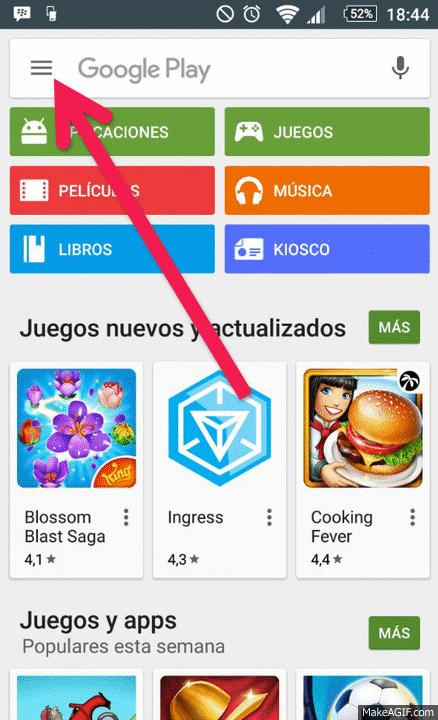
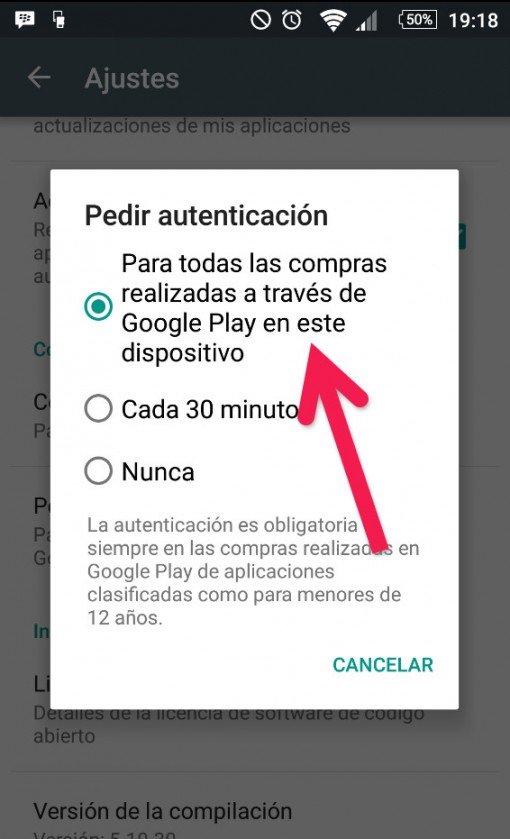
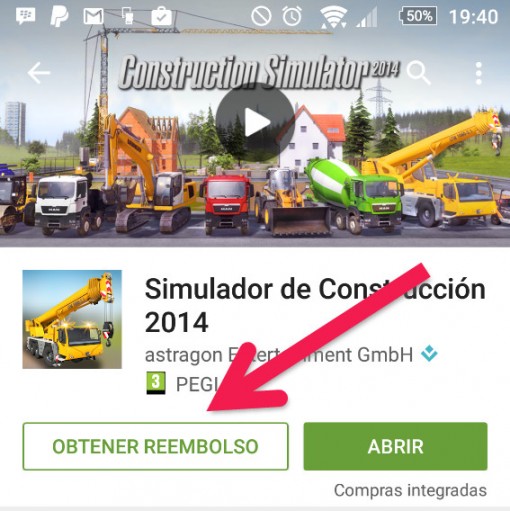
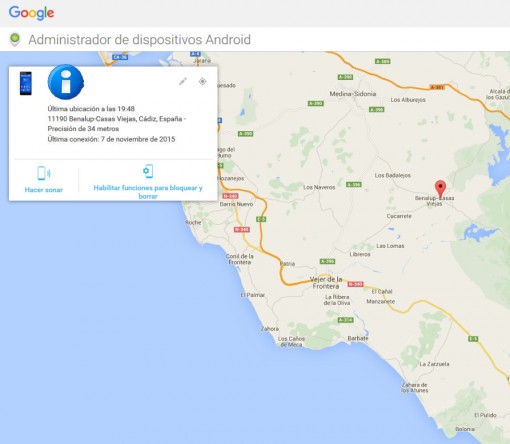






3 comentarios en «Cinco trucos de Google Play que posiblemente no conozcas»